mv命令 用来对文件或目录重新命名,或者将文件从一个目录移到另一个目录中,下面良许教程网为大家分享一下Linux常用命令—mv命令具体使用方法。

mv
用来对文件或目录重新命名
补充说明
source表示源文件或目录,target表示目标文件或目录。如果将一个文件移到一个已经存在的目标文件中,则目标文件的内容将被覆盖。
mv命令可以用来将源文件移至一个目标文件中,或将一组文件移至一个目标目录中。源文件被移至目标文件有两种不同的结果:
-
如果目标文件是到某一目录文件的路径,源文件会被移到此目录下,且文件名不变。
-
如果目标文件不是目录文件,则源文件名(只能有一个)会变为此目标文件名,并覆盖己存在的同名文件。如果源文件和目标文件在同一个目录下,mv的作用就是改文件名。当目标文件是目录文件时,源文件或目录参数可以有多个,则所有的源文件都会被移至目标文件中。所有移到该目录下的文件都将保留以前的文件名。
注意事项:mv与cp的结果不同,mv好像文件“搬家”,文件个数并未增加。而cp对文件进行复制,文件个数增加了。
语法
mv(选项)(参数)
选项
--backup=:若需覆盖文件,则覆盖前先行备份;
-b:当文件存在时,覆盖前,为其创建一个备份;
-f:若目标文件或目录与现有的文件或目录重复,则直接覆盖现有的文件或目录;
-i:交互式操作,覆盖前先行询问用户,如果源文件与目标文件或目标目录中的文件同名,则询问用户是否覆盖目标文件。用户输入”y”,表示将覆盖目标文件;输入”n”,表示取消对源文件的移动。这样可以避免误将文件覆盖。
--strip-trailing-slashes:删除源文件中的斜杠“/”;
-S:为备份文件指定后缀,而不使用默认的后缀;
--target-directory=:指定源文件要移动到目标目录;
-u:当源文件比目标文件新或者目标文件不存在时,才执行移动操作。
参数
-
源文件:源文件列表。
-
目标文件:如果“目标文件”是文件名则在移动文件的同时,将其改名为“目标文件”;如果“目标文件”是目录名则将源文件移动到“目标文件”下。
实例
将目录/usr/men中的所有文件移到当前目录(用.表示)中:
mv /usr/men/* .
移动文件
mv file_1.txt /home/office/
移动多个文件
mv file_2.txt file_3.txt file_4.txt /home/office/
mv *.txt /home/office/
移动目录
mv directory_1/ /home/office/
重命名文件或目录
mv file_1.txt file_2.txt # 将文件file_1.txt改名为file_2.txt
重命名目录
mv directory_1/ directory_2/
打印移动信息
mv -v *.txt /home/office
提示是否覆盖文件
mv -i file_1.txt /home/office
源文件比目标文件新时才执行更新
mv -uv *.txt /home/office
不要覆盖任何已存在的文件
mv -vn *.txt /home/office
复制时创建备份
mv -bv *.txt /home/office
无条件覆盖已经存在的文件
mv -f *.txt /home/office
总结
至此关于Linux常用命令mv命令的使用方法分享结束,大家如果对mv命令的使用方法还有问题可以通过评论区将问题提交我们。
以上就是为各位朋友分享的相关内容。想要了解更多Linux相关知识记得关注公众号“良许Linux”,或扫描下方二维码进行关注,更多等着你!
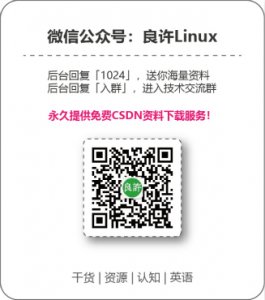


 微信扫一扫打赏
微信扫一扫打赏
 支付宝扫一扫打赏
支付宝扫一扫打赏

.png)
